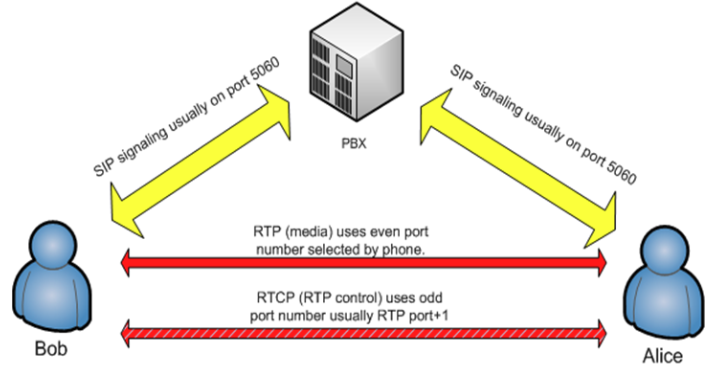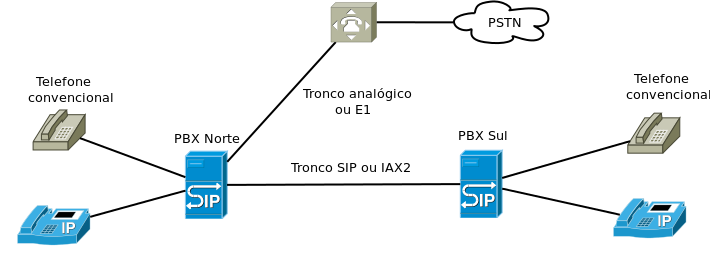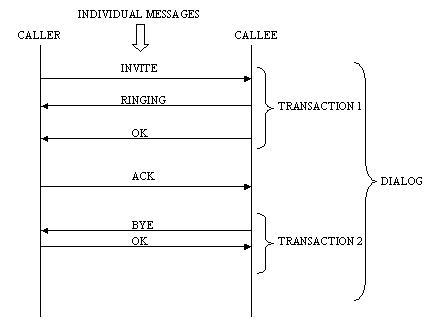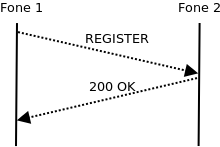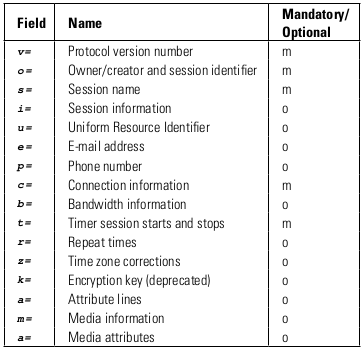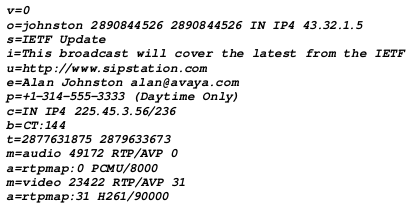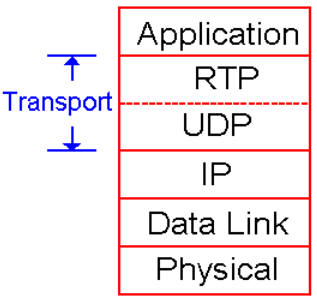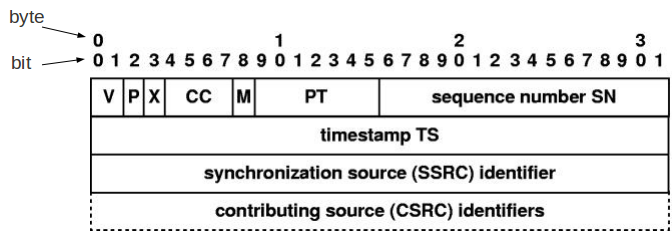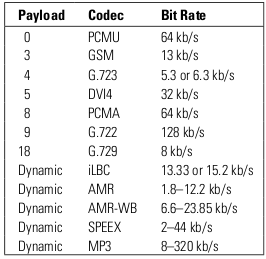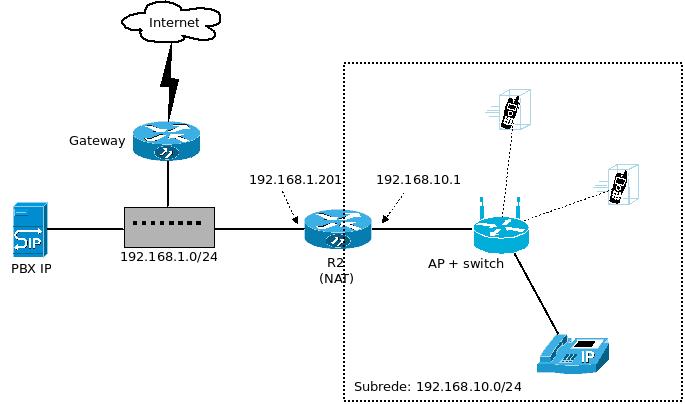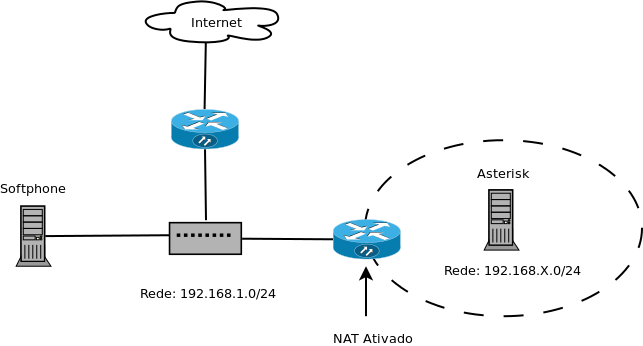Mudanças entre as edições de "Redes Multimídia (diário 2017-1)"
| Linha 1 226: | Linha 1 226: | ||
{{collapse bottom | Aula 11}} | {{collapse bottom | Aula 11}} | ||
| + | |||
| + | == 28/03: Continuação Aula 10== | ||
| + | |||
| + | {{collapse top | Aula 12}} | ||
| + | |||
| + | {{collapse bottom | Aula 12}} | ||
<!-- | <!-- | ||
== 20/02 - Etapa Asterisk: Caracterização de mídia== | == 20/02 - Etapa Asterisk: Caracterização de mídia== | ||
Edição das 08h36min de 28 de março de 2017
Endereço encurtado: http://bit.ly/rmu20171
Presença
Redes Multimidia: Diário de Aula 2017-1
Professora: Simara Sonaglio
E-mail: simara.sonaglio@ifsc.edu.br
Encontros:
Atendimento paralelo:
Bibliografia
- Livros sobre Redes de Computadores (por ordem de preferência):
- KUROSE, James F. e ROSS, Keith W. Redes de computadores e a Internet, Uma abordagem Top-Down. 5a edição. Editora Addison Wesley SP, 2010.
- Sérgio Colcher, Antônio Tadeu Azevedo Gomes, e Anderson Oliveira da Silva. VoIP: Voz sobre IP. Campus, 1a edição, 2005.
- STALLINGS, W. Redes e sistemas de comunicação de dados. Editora Elsevier RJ, 2005.
- TANENBAUM, Andrew S. Redes de Computadores, tradução da quarta edição. Editora Campus RJ, 2003
- FOROUZAN, Behrouz. Comunicação de Dados e Redes de Computadores, 3a/4a edicão. Editora Bookman, 2004.
Softwares
Avaliações
- Trabalho 1: trabalho prático para ser apresentado;
- Trabalho 2: trabalho prático complementar a Trabalho 1 para ser apresentado;
- Trabalho 3: trabalho prático complementar a Trabalho 2 para ser apresentado.
Diário das aulas
13/02 - Apresentação da disciplina
| Aula 1 |
|---|
|
Apresentação da disciplina: conteúdo, bibliografia e avaliação, laboratório. Instalação do Asterisk
|
14/02 - Etapa Asterisk: Introdução, plano de discagem e contas SIP
| Aula 2 |
|---|
|
Um PBX IP funciona como uma central telefônica, porém intermediando chamadas VoIP. Com isso, as chamadas são feitas de um telefone IP em direção ao PBX IP, que a encaminha ao telefone IP de destino de acordo com suas regras de discagem. A figura abaixo ilustra como funciona uma chamada VoIP típica através de um PBX IP.
PBX IP Asterisk
Características Básicas: faz tudo que um PABX pequeno e simples faz e pouco mais
Instalação do Asterisk
|
20/02 - Continuação Aula 2
| Aula 3 |
|---|
21/02: Entroncamentos SIP no Asterisk
| Aula 4 | ||||||||||||||||||
|---|---|---|---|---|---|---|---|---|---|---|---|---|---|---|---|---|---|---|
|
A empresa onde se deve implantar a infraestrutura telefônica possui uma matriz e uma filial. Ambas possuem seus próprios PBX e suas linhas telefônicas locais. Por padronização seus PBX possuem as mesmas funcionalidades. Por fim, chamadas entre ramais da matriz e filial da empresa são feitas por um tronco privativo implantado com VoIP.
Tronco SIPEm um entroncamento SIP (SIP trunking), um PBX pode encaminhar chamadas através de um tronco SIP. Essas chamadas podem ser originadas de diferentes formas, tais como telefones IP ou convencionais. Entre os PBX do entroncamento, as chamadas são sinalizadas com SIP e transmitidas com RTP e algum codec. A ativação de um entroncamento SIP entre dois PBX Asterisk pode ser feita seguindo o exemplo abaixo:
Atividade: estabelecendo chamadas entre diferentes PBX AsteriskNesta atividade, vamos realizar chamadas entre softphones registrados em diferentes PBX Asterisk. Isso implica definir um plano de numeração para os ramais da empresa. Sendo assim:
|
06/03: O protocolo SIP
| Aula 5 | ||||||||||||||||||||||||||||||||||||||||||||||||||||||||||||||||||||||||||||||||||||||||||||
|---|---|---|---|---|---|---|---|---|---|---|---|---|---|---|---|---|---|---|---|---|---|---|---|---|---|---|---|---|---|---|---|---|---|---|---|---|---|---|---|---|---|---|---|---|---|---|---|---|---|---|---|---|---|---|---|---|---|---|---|---|---|---|---|---|---|---|---|---|---|---|---|---|---|---|---|---|---|---|---|---|---|---|---|---|---|---|---|---|---|---|---|---|
O protocolo SIPO protocolo SIP segue um modelo P2P (peer-to-peer), em que dois ou mais participantes, chamados de agentes, trocam mensagens com a finalidade de estabelecerem algum tipo de sessão (de voz no nosso caso, mas pode ser de video, mensagem instantânea, ou algum outro tipo de serviço). Assim, cada agente em uma sessão SIP se comporta tanto como cliente (quando envia requisições SIP) quanto servidor (quando responde a requisições SIP). A parte que inicia requisições se chama UAC (User Agent Client), e a que responde requisições é denominada UAS (User Agent Server), estando ambas implementadas nos telefones IP e similares. Uma sessão SIP envolve a interação entre duas entidades lógicas, que no caso de chamadas VoIP são por vezes chamadas simplesmente de usuários. A diferença entre entidade lógica e agente é que a primeira é o usuário (recurso) que inicia ou recebe chamadas, e o segundo é a aplicação que contém os mecanismos para efetuar e receber chamadas - pense que a entidade seria uma pessoa, e o agente o aparelho telefônico em uma chamada telefônica convencional. Cada entidade é identificada por uma URI (Uniform Resource Indicator) SIP, semelhante a um número de telefone. Além de identificar uma entidade lógica, a informação em uma URI SIP indica a forma com que essa entidade deve ser contatada via SIP. Exemplos de URI SIP seguem abaixo: # Uma URI simples, tipicamente usada em mensagens INVITE (que iniciam sessões SIP)
sip:1234@biloxi.example.com
# Uma URI mais elaborada, tipicamente usada em alguns cabeçalhos SIP (ex: Contact ou Refer-to)
sip:joseph.fourier@transform.org:5060;transport=udp;user=ip;method=INVITE;ttl=1;
maddr=240.101.102.103?Subject=FFT
As comunicações SIP seguem uma hierarquia, cujos níveis são:
Mensagens SIPO protocolo SIP tem uma estrutura simplificada com mensagens de pedido e resposta, assemelhando-se ao protocolo HTTP. Essas mensagens possuem a seguinte estrutura: Linha inicial
Cabeçalho1: valor do cabeçalho 1
Cabeçalho2: valor do cabeçalho 2
...
CabeçalhoN: valor do cabeçalho N
<linha em branco>
corpo da mensagem (opcional)
A diferença básica entre pedidos e respostas SIP está na linha inicial: pedidos contém um método SIP e seus parâmetros, e respostas possuem um código de status junto com um curto texto informativo. Abaixo são mostradas duas mensagens SIP: um pedido e sua respectiva resposta. Nesse exemplo, ambas mensagens não possuem um corpo de mensagem (lembre que isso é opcional):
REGISTER sips:ss2.biloxi.example.com SIP/2.0
Via: SIP/2.0/TLS client.biloxi.example.com:5061;branch=z9hG4bKnashds7
Max-Forwards: 70
From: Bob <sips:bob@biloxi.example.com>;tag=a73kszlfl
To: Bob <sips:bob@biloxi.example.com>
Call-ID: 1j9FpLxk3uxtm8tn@biloxi.example.com
CSeq: 1 REGISTER
Contact: <sips:bob@client.biloxi.example.com>
Content-Length: 0
Resposta: SIP/2.0 200 OK
Via: SIP/2.0/TLS client.biloxi.example.com:5061;branch=z9hG4bKnashd92
;received=192.0.2.201
From: Bob <sips:bob@biloxi.example.com>;tag=ja743ks76zlflH
To: Bob <sips:bob@biloxi.example.com>;tag=37GkEhwl6
Call-ID: 1j9FpLxk3uxtm8tn@biloxi.example.com
CSeq: 2 REGISTER
Contact: <sips:bob@client.biloxi.example.com>;expires=3600
Content-Length: 0
O pedido exemplificado foi uma mensagem do tipo REGISTER, que é um tipo de método SIP. Um método pode ser entendido como um comando enviado de um participante a outro. A resposta contém o status 200 OK, que significa que o pedido foi atendido com sucesso. Por fim, ambas mensagens contiveram um conjunto de cabeçalhos necessários para caracterizá-las, dentre eles Via, From, To, Call-Id, CSeq, Contact e Content-Length. As tabelas a seguir descrevem resumidamente os principais métodos e cabeçalhos SIP.
Tabela de métodos SIP (não exaustiva ... apenas os principais métodos)
Tabela de cabeçalhos SIP (não exaustiva ... apenas os principais cabeçalhos)
Tabela com as classes de respostas Diagramas de chamadasAlguns tipos de chamadas VoIP com SIP são recorrentes, estando representadas nas subseções a seguir. Registro de agente SIP em um proxy SIPEsta chamada ocorre entre um agente SIP e um servidor de registro SIP (SIP Registar), que está implementado tipicamente em um proxy SIP, um gateway de media, ou um PBX IP (este último incorpora as funções dos dois primeiros com as de um PBX). O registro do agente SIP tem por finalidade fazer com que o servidor de registro SIP conheça a localização do agente (endereço IP e port usado pelo UAS). Fone 1 Proxy SIP ou PBX IP
| |
| REGISTER |
|---------------------------->|
| 401 Unauthorized |
|<----------------------------|
| REGISTER |
|---------------------------->|
| 200 OK |
|<----------------------------|
| |
Chamada direta entre dois agentes SIPUma chamada direta entre dois agentes envolve uma transação INVITE, em que um agente convida o outro a estabelecer uma sessão SIP com um determinado tipo de media (ex: audio). A chamada é finalizada quando um dos agentes inicia uma transação BYE. Fone 1 Fone 2
| |
| INVITE |
|----------------------->|
| 180 Ringing |
|<-----------------------|
| |
| 200 OK |
|<-----------------------|
| ACK |
|----------------------->|
| RTP Media |
|<======================>|
| |
| BYE |
|<-----------------------|
| 200 OK |
|----------------------->|
| |
Chamada entre dois agentes SIP com intermediação de um Proxy SIPA principal diferença entre este tipo de chamada e o anterior é o uso de um (ou mais) proxy SIP entre os dois agentes. O proxy SIP tem por finalidade ajudar na realização das chamadas, uma vez que usualmente incorpora a função de servidor de registro. Um proxy SIP encaminha chamadas para o agente chamado, ou para outro proxy mais próximo do destino, podendo aplicar regras de controle de acesso quanto a quem pode realizar chamadas para quem. Fone 1 Proxy SIP ou PBX IP Fone 2
(directmedia=yes)
| | |
| INVITE | |
|--------------->| INVITE |
| 100 Trying |--------------->|
|<---------------| 100 Trying |
| |<---------------|
| | |
| | 180 Ringing |
| 180 Ringing |<---------------|
|<---------------| |
| | 200 Ok |
| 200 Ok |<---------------|
|<---------------| |
| ACK | |
|--------------->| ACK |
| |--------------->|
| | |
| RTP Media |
|<===============================>|
| | |
| | BYE |
| BYE |<---------------|
|<---------------| |
| 200 Ok | |
|--------------->| 200 Ok |
| |--------------->|
| | |
| | |
Chamada entre dois agentes SIP com intermediação de um gateway de mediaEste caso é parecido com o anterior, que usa um proxy SIP. A diferença está na intermediação do fluxo de media, que é feita pelo gateway de media. Isso possibilita que dois agentes estabeleçam uma chamada mesmo usando codecs diferentes, pois o gateway de media fará a tradução entre codecs. Fone 1 PBX IP Fone 2
(directmedia=no)
| | |
| INVITE | |
|--------------->| INVITE |
| 100 Trying |--------------->|
|<---------------| 100 Trying |
| |<---------------|
| | 180 Ringing |
| 180 Ringing |<---------------|
|<---------------| |
| | 200 Ok |
| 200 Ok |<---------------|
|<---------------| |
| ACK | |
|--------------->| ACK |
| |--------------->|
| RTP Media | RTP Media |
|<==============>|<==============>|
| BYE | |
|--------------->| BYE |
| |--------------->|
| | 200 Ok |
| 200 Ok |<---------------|
|<---------------| |
| | |
Chamada entre dois agentes SIP com intermediação de um gateway de media e uso de re-INVITEO uso de re-invite possibilita que o fluxo de media seja estabelecido diretamente entre os agentes SIP, caso usem o mesmo codec. Assim, evita-se a carga de processamento envolvida na intermediação pelo gateway de media. Isso é feito com o envio pelo gateway de media (representado abaixo por um PBX IP) de um novo INVITE para cada agente SIP, após a sessão SIP estar estabelecida. Esse novo INVITE contém uma descrição de media (mensagem SDP embutida no corpo da mensagem INVITE) com a localização do outro agente SIP - isso é, seu endereço IP, port UDP para a stream RTP e codec a ser usado. Fone 1 PBX IP Fone 2
(directmedia=yes)
| | |
| INVITE | |
|--------------->| INVITE |
| 100 Trying |--------------->|
|<---------------| 100 Trying |
| |<---------------|
| | 180 Ringing |
| 180 Ringing |<---------------|
|<---------------| |
| | 200 Ok |
| 200 Ok |<---------------|
|<---------------| |
| ACK | |
|--------------->| ACK |
| INVITE |--------------->|
|<---------------| INVITE |
| 200 OK |--------------->|
|--------------->| 200 OK |
| ACK |<---------------|
|--------------->| ACK |
| |<---------------|
| |
| RTP Media |
|<===============================>|
| BYE | |
|--------------->| BYE |
| |--------------->|
| | 200 Ok |
| 200 Ok |<---------------|
|<---------------| |
| | |
Correção para o wiresharkO wireshark instalado no Ubuntu 14.04, como nas VM do laboratório, possui um bug que impede que se visualize a análise do fluxo de chamadas VoIP. Nessa versão, quando se seleciona no menu Telephony->VoIP Calls, e em seguida clica-se em uma das chamadas apresentadas e depois o botão Flow, o wireshark termina a execução. A solução para esse problema envolve instalar uma versão mais recente do wireshark: sudo add-apt-repository ppa:wireshark-dev/stable
sudo apt-get update
sudo apt-get install wireshark-gtk
... e após a instalação execute wireshark-gtk.
AtividadesNas análises pedidas a seguir, faça o seguinte:
|
07/03: O transporte do audio nas chamadas VoIP
| Aula 6 | ||||
|---|---|---|---|---|
SDP (Session Description Protocol)Ao iniciar uma chamada com SIP, a negociação de midia a ser transmitida é especificada no corpo da mensagem INVITE. O formato da especificação é descrito pelo protocolo SDP (Session Description Protocol), contendo as seguintes informações:
Assim como SIP, SDP codifica suas informações em texto simples. Uma mensagem SDP é composta por linhas de texto chamadas de campos, cujos nomes são abreviados por uma única letra. Os campos de uma mensagem SDP são:
Protocolo RTP
RTCPAlém do RTP, o protocolo auxiliar RTCP (Real-Time Control Protocol, também definido na RFC 3550) foi definido para o monitoramento da entrega dos pacotes (recepção da stream). Com esse protocolo, os participantes de uma sessão de media podem fazer o intercâmbio de relatórios e estatísticas. Cada tipo de relatório é transportado por um tipo de pacote RTCP. O uso de relatórios possibilita o feedback sobre a qualidade da comunicação, incluindo informações como:
Os cinco tipos de relatórios são:
Como o tráfego RTCP é puramente overhead, o protocolo foi projetado para que seu consumo da capacidade da rede seja constante, não importa quantos participantes da sessão de media existam. A ideia é que quanto mais participantes houver, menos frequentemente os relatórios RTCP são enviados. Por exemplo, se em uma conferência houver somente dois participantes, os relatórios podem ser enviados a cada 5 segundos. Se houver quatro participantes, os relatórios são enviados a cada 10 segundos. Com isso o consumo de banda para relatórios se mantém constante e previsível. AtividadeEssa atividade busca ilustrar os fluxos RTP com um exemplo:
|
13/03: Continuação das atividades da Aula 6
| Aula 7 |
|---|
14/03: VoIP e NAT
| Aula 8 |
|---|
|
A existência de um ou mais tradutores NAT entre telefones dificulta o estabelecimento de chamadas. Isso porque o NAT modifica o endereço IP e port (UDP ou TCP) de origem de pacotes que viajam da rede interna para a externa, o que fica inconsistente com o que foi negociado na chamada com SDP. Há alguma abordagens para contornar esse problema:
Para entendermos os problemas causados pelo NAT na telefonia IP, iremos primeiramente fazer uma investigação utilizando como base para isso todo o conhecimento sobre os protocolos SIP, SDP e RTP previamente adquiridos. Assim, iremos implementar os cenários descritos na Atividade 1 e posteriormente Atividade 2, fazer chamadas de teste, capturar os pacotes destas chamadas utilizando o Wireshark e posterior análise destes.
Atividade 1- Softphone atrás de NAT
Solução utilizando o AsteriskO Asterisk pode ajudar a viabilizar a comunicação com telefones VoIP que estão atrás de gateways NAT. Na definição de cada canal SIP devem-se incluir as opções: nat=yes
qualify=yes
directmedia=no
Aqui tem uma boa explicação sobre o que fazem essas opções.
Atividade 2- Asterisk atrás de NAT
Solução utilizando o Asterisk
Para fazermos o redirecionamento de um fluxo entrante para outro servidor, devemos executar o seguinte:
|
20/03: Continuação das atividades da Aula 8
| Aula 9 |
|---|
21/03: Funções de PABX
| Aula 10 | ||||||||||||||
|---|---|---|---|---|---|---|---|---|---|---|---|---|---|---|
Funções usando o plano de discagemPara implantar funcionalidades conhecidas ou novas no Asterisk usando o plano de discagem, devem-se conhecer alguns recursos avançados. Aqui são apresentados quatro deles: extensões especiais, aplicações, padrões de extensões e variáveis. AplicaçõesAs aplicações são usadas no plano de discagem. Assim, o processamento de uma chamada se faz pela execução sucessiva de aplicações, de forma a se obter o efeito desejado. DialEncaminha a chamada para um destino. Exemplo: exten=>_1XXXX,1,Dial(SIP/${EXTEN})
same=>n,hangup
BackgroundToca um arquivo de som como música de fundo. Esse arquivo deve estar em /usr/share/asterisk/sounds, e ser codificado com codec PCM ou WAV. Exemplo: exten=>666,1,Answer
same=>n,Background(hello-world)
same=>n,Hangup
PlaybackToca um arquivo de som. A diferença em relação a Background é que Playback devolve o controle ao Asterisk (i.e. ao plano de discagem) somente após tocar todo o arquivo. Esse arquivo deve estar em /usr/share/asterisk/sounds, e ser codificado com codec PCM ou WAV. Exemplo: exten=>666,1,Answer
same=>n,Playback(hello-world)
same=>n,Hangup
WaitForça uma espera durante o processamento da chamada. Exemplo: exten=>666,1,Answer
same=>n,Playback(hello-world)
same=>n,Wait(1)
same=>n,Playback(beep)
same=>n,Hangup
Answer e HangupAnswer atende uma chamada. Hangup termina uma chamada. Exemplo: exten=>666,1,Answer
same=>n,Playback(hello-world)
same=>n,Hangup
GoToPula para um contexto (opcional), extensão, prioridade específica. Exemplo: exten=>100,1,GoTo(vendas,s,1)
GoToIfTrata-se do comando GoTo condicional. Sua sintaxe é: GoToIf(condição?[rótulo se verdade]:[rótulo se falso]) Os rótulos podem assumir a forma: [[contexto],extensão,]prioridade Exemplo: [alunos]
exten=>6111,1,GoToIf($["${CALLERID(num)}" != "6112"]?2:4)
same=> n,Dial(SIP/6111,30)
same=> n,Hangup
same=> n,Answer
same=> n,Playback(hello-world)
same=> n,Hangup
SetModifica o valor de uma variável. Exemplo: exten=>666,1,Set(Tentativas=1)
same=>2,Dial(SIP/666,10)
same=>3,Set(Tentativas=${Tentativas}+1)
same=>4,GoToIf($[${Tentativas} < 2]?2:5)
same=>5,Hangup
LogGrava um texto qualquer no log do Asterisk. Exemplo: exten=>666,1,Log(DEBUG,"Chamada para 666")
same=>n,Dial(SIP/666,10)
same=>n,Hangup
NoOpNão faz nada, sendo útil para depurar o plano de discagem. Exemplo: exten=>100,1,NoOp(${CONTEXT})
Padrões de extensõesExtensões podem ser representadas de forma compacta com padrões de extensões. Com esse recurso, muitas extensões podem ser atendidas com um único conjunto de regras, evitando um plano de discagem repetitivo. Por exemplo, se uma empresa possui ramais entre 100 e 199, o plano de discagem pode ser escrito assim: exten=>_1XX,1,Dial(SIP/${EXTEN})
same=>n,Hangup
A extensão _1XX contida na primeira linha está escrita como um padrão (pattern), pois inicia com o caractere _. Os caracteres que seguem _ indicam cada dígito que deve aparecer para satisfazer essa extensão. Nesse exemplo, deve aparecer 1 seguido de dois dígitos quaisquer entre 0 e 9 (é esse o significado do caractere X). Desta forma, essa extensão atende qualquer número entre 100 e 199. Por fim, o número de fato chamado é armazenado na variável ${EXTEN}, que pode assim ser usada dentro da regra de discagem. Alguns caracteres têm significado especial em padrões, como mostrado no exemplo (caractere X). A tabela abaixo lista esses caracteres:
VariáveisO uso de variáveis no Asterisk possui funcionamento semelhante àquele encontrado nas linguagens de programação, permitindo ao “programador” utilizar variáveis já definidas pelo Asterisk bem como definir suas próprias variáveis. As definições das variáveis devem ser feitas no arquivo extensions.conf. A sintaxe para trabalhar com variáveis no Asterisk é semelhante a do c-shell, porém as variáveis definidas pelo usuário não são sensíveis a caixa, ou seja, VAR e var referem-se à mesma variável.
Existem três tipos de variáveis:
Abaixo se pode ver um exemplo de plano de discagem que usa variáveis: [globals]
; definicao de uma variavel global
VENDAS=SIP/6112
[alunos]
; definicao de uma variavel global atraves do comando Global e aplicacao Set
exten=> 6666,1,Set(GLOBAL(COMPRAS)=SIP/6113)
exten=> 6666,2,NoOp(${GLOBAL(COMPRAS)})
; definicao de uma variavel especifica ao canal
exten=> 7777,1,Set(teste=1)
exten=> 7777,n,NoOp(${teste})
exten=> 7777,n,Set(teste=$[${teste} + 1])
exten=> 7777,n,NoOp(${teste})
exten=> 7777,n,Hangup
Extensões especiaisAlém das extensões criadas pelo usuário, o Asterisk apresenta algumas extensões especiais, tais como:
Atividades
|
27/03: Continuação Aula 10
| Aula 11 |
|---|
28/03: Continuação Aula 10
| Aula 12 |
|---|